Gesprächsberichte werden in falcana immer einer Adresse zugeordnet.
Hier ist die Annahme zugrundegelegt, dass bei einem Gespräch mit einem Kunden meist mehrere voneinander unabhängige Punkte besprochen werden. Wenn Sie z.B. mit dem Kunden über 2 aktuelle Vertriebsprojekte und eine Reklamation sprechen, so erstellen Sie für jeden dieser Punkte eine eigene Position und stellen die entsprechende Verknüfung her.
Einen neuen Gesprächsbericht erstellen
Öffnen Sie die Adresse, zu der Sie den Gesprächsbericht erstellen möchten, und wählen Sie via +Icon „Neu“ -> „Neuer Gesprächsbericht“.
Es öffnet sich eine Eingabemaske, in welches das Meeting-Datum, der Ort sowie der Ersteller des Berichts und die Meeting-Teilnehmer angegeben werden müssen:
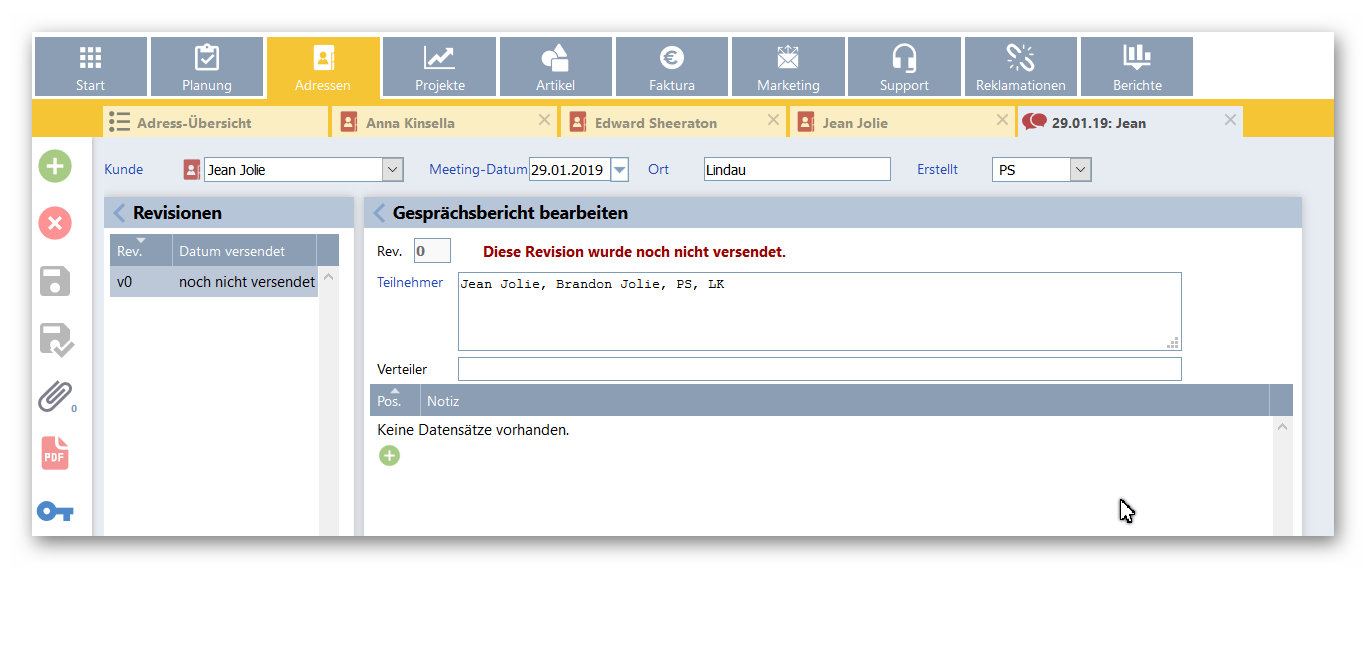 Bevor Sie nun Positionen erstellen, speichern Sie den Gesprächsbericht.
Bevor Sie nun Positionen erstellen, speichern Sie den Gesprächsbericht.
Positionen bearbeiten
Durch Klick auf „Neu“ -> „Neue Position einfügen“ können Sie beliebig viele Positionen einfügen. Im erscheinenden Eingabefenster können Sie im oberen Bereich festhalten, welchem Projekt die Position zugeordnet werden soll. Im Textfeld darunter können Sie die Gesprächsnotizen erfassen:
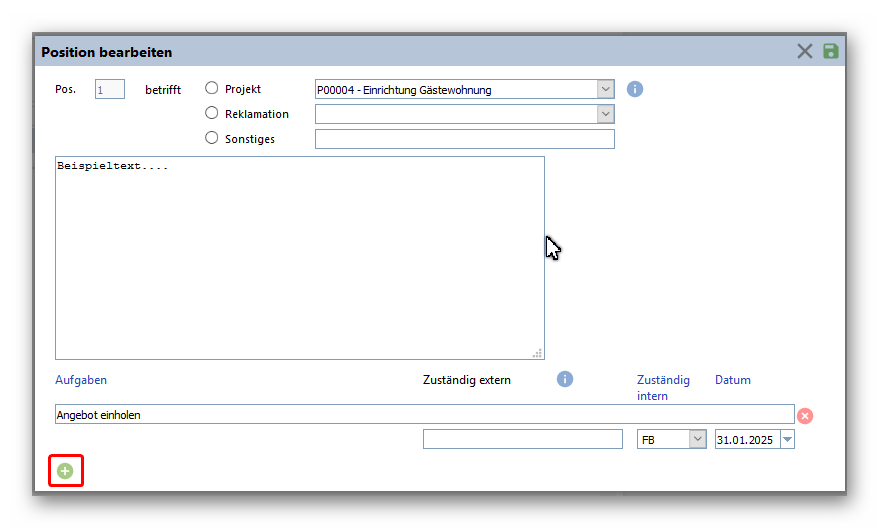 Sie haben in falcana auch die Möglichkeit, bei jeder Position bis zu 10 Aufgaben zu definieren und diese anderen Usern direkt zuzuweisen.
Sie haben in falcana auch die Möglichkeit, bei jeder Position bis zu 10 Aufgaben zu definieren und diese anderen Usern direkt zuzuweisen.
Beachten Sie, dass andere User die zugewiesenen Aufgaben erst dann in ihrem Aufgabenbereich sehen, wenn Sie den Gesprächsbericht versendet oder eingefroren haben.
Gesprächsbericht versenden
Ein Gesprächsbericht bzw. dessen Positionen lassen sich solange bearbeiten, bis Sie den Gesprächsbericht versenden. Sollten nach dem Versenden weitere Änderungen notwendig sein, müssen Sie eine neue Revision erstellen.